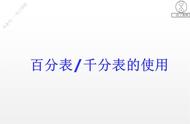在CAD绘图过程中,经常需要调整图形的大小以满足设计要求。下面将介绍在CAD中如何使用比例缩放工具,以便更灵活地控制绘图的比例。
步骤一:选择图形
- 打开CAD文件: 启动CAD软件并打开您的绘图文件。
- 选择图形: 使用选择工具(通常是选择命令或点击鼠标右键)选择您想要缩放的图形。
步骤二:启动缩放命令
- 键盘输入命令: 在CAD命令行中输入SCALE,然后按下Enter键。
- 选择缩放基点: 在图形上点击一个基准点,此点将保持不变,成为缩放的中心。
步骤三:指定比例
- 选择缩放比例: 输入您希望的比例值,或使用鼠标调整比例。例如,输入2表示放大两倍,输入0.5表示缩小一半。
- 按Enter确认: 完成比例设置后,按下Enter键以应用缩放。

步骤四:检查结果
- 检查缩放效果: 仔细检查图形的大小是否符合您的设计要求。
- 调整比例: 如果需要,您可以重复以上步骤,调整不同的比例,直到达到理想的效果。
注意事项:
- 在缩放过程中,可以通过输入负值来实现镜像效果,例如输入-1表示关于基准点进行镜像缩放。
- 在CAD中,还可以使用鼠标右键单击选择图形后,选择“缩放”选项进行比例缩放。
通过掌握CAD中的比例缩放工具,设计师可以更方便地调整图形的大小,使其符合实际需求。在设计之路上,随着缩放工具的灵活运用,您将能够更轻松地完成各种设计任务。与溜云库一同迈向设计的新高度,创造出更为精彩的绘图作品。
,